word文档插入页码全是1的解决教程
时间:2023-06-22 09:45:33作者:极光下载站人气:0
word软件相信是大家很熟悉的一款办公软件,主要用来编辑文档文件或是修改文档格式等,为用户带来了不少的好处,当用户在使用word软件时,会发现其中的功能是很强大的,用户简单的操作几个步骤即可完成文档的编辑工作,为用户提升了办事效率,因此word软件受到了不少用户的关注,最近小编看到有用户反映到word文档插入页码全是1的情况,这个时候用户应该怎么来操作实现呢,其实这个问题用户直接在编辑页面上找到插入页码选项,接着在进入到设置页面格式窗口中来选择编号样式并设置好起始页码即可解决问题,那么接下来就让小编来向大家分享一下word文档插入页码全是1的解决方法吧。
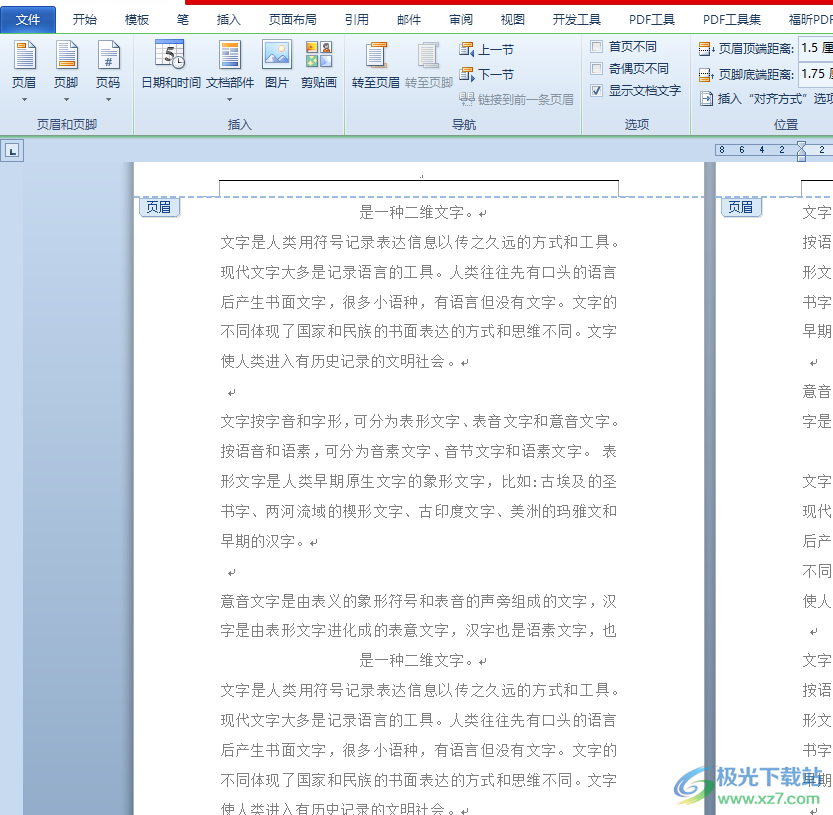
方法步骤
1.用户在电脑桌面上打开word软件,并进入到文档的编辑页面上,可以看到显示出来的页码全是1
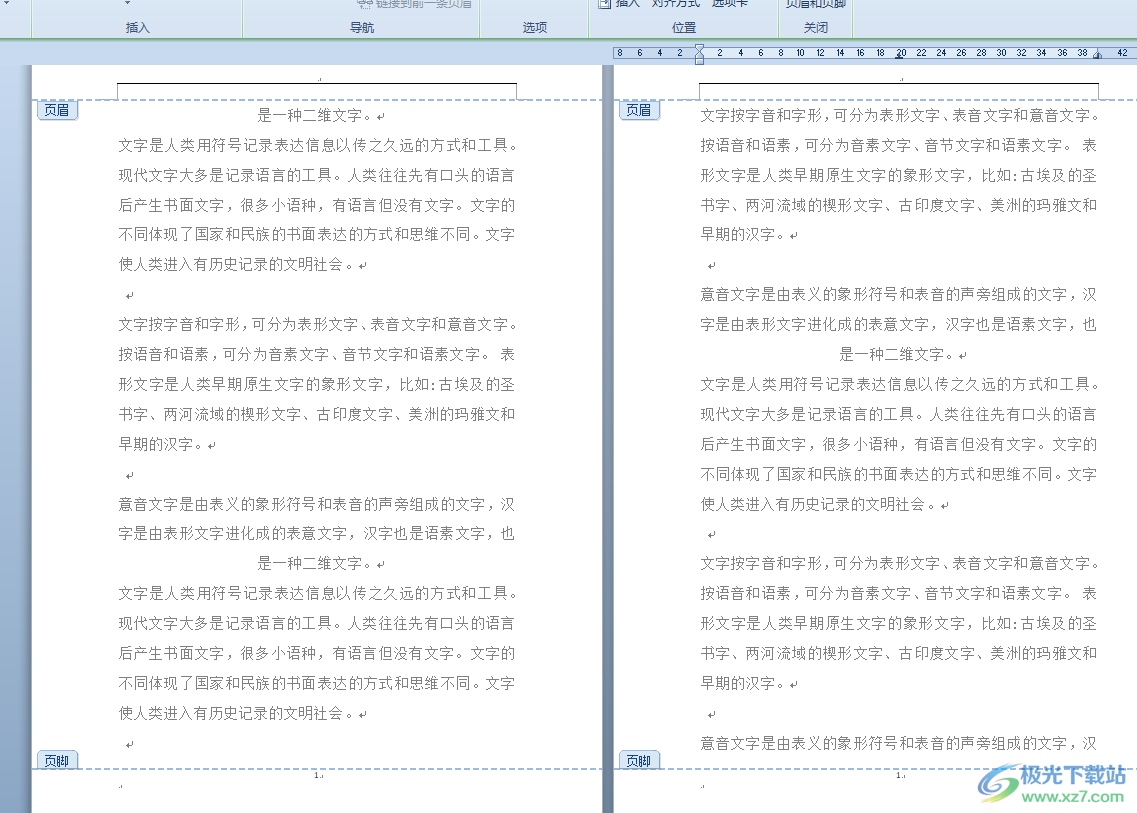
2.接着用户在页面上方的菜单栏中点击页眉和页脚工具的设计选项,接着在弹出来的选项卡中选择页码选项
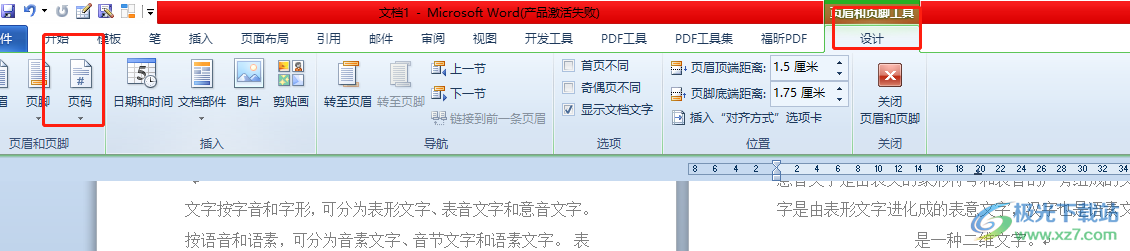
3.可以看到弹出来的下拉选项卡,用户选择其中的设置页码格式选项
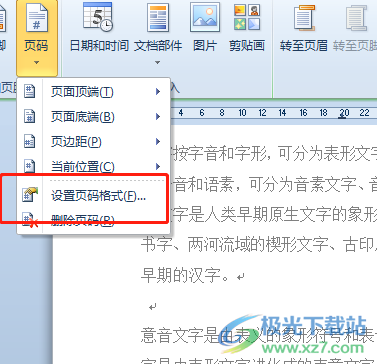
4.在打开的页码格式窗口中,用户简单的设置编号格式和起始页码后按下下方的确定按钮就可以了
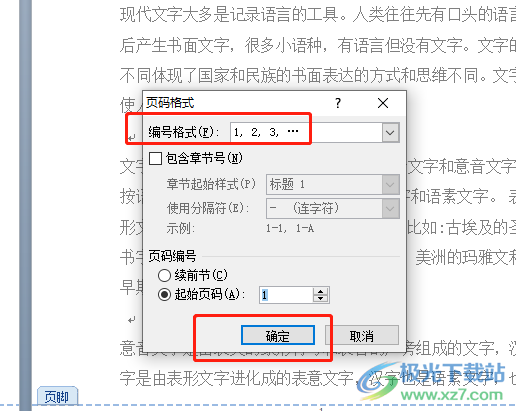
5.如图所示,用户回到编辑页面上就可以看到页码已经恢复正常的排序了
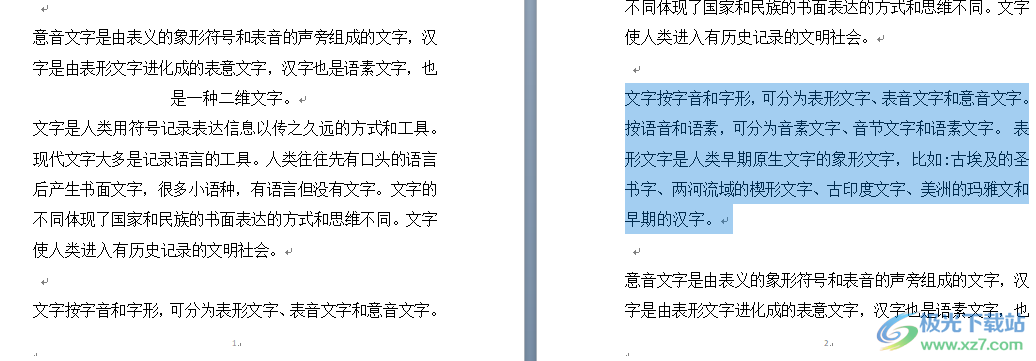
以上就是小编对用户提出问题整理出来的方法步骤,用户从中知道了大致的操作过程为点击插入——页码——设置页码格式——选择编号样式——设置起始页码——确定这几步,整个操作过程是很简单的,因此有需要的用户可以跟着小编的教程操作起来。

大小:1.05 GB版本:32/64位 简体中文版环境:WinAll, WinXP, Win7
- 进入下载
网友评论